fengniao.com. All rights reserved . 北京蜂鸟映像电子商务有限公司(蜂鸟网 FENGNIAO.COM)版权所有
京ICP证 150110号 京ICP备 15000193号-2
违法和未成年人不良信息举报电话: 13001052615
举报邮箱: fengniao@fengniao.com
前言:
越来越多的网友加入到了视频制作的阵营中,如果您从未尝试制作视频,那可真的是有点后知后觉了。尤其是单反用户,单反视频相比于摄像机具备更好的景深,更艳丽的色彩,只要稍加剪辑,一部唯美的作品就会水到渠成。而且现在剪辑以及调色的技术越来越简单,方法越来越傻瓜,只要我稍微给您一点,就会恍然大悟“原来是这么回事啊,真简单!”。《从头开始做视频》是一套系列教程,主要针对Windows平台的单反、微单、卡片、摄像机以及手机用户。系列教程的前半部分以后期技巧为主,随着难度的增加,越来越多的前期拍摄技巧也会融入到教程中,希望每一期结束以后,您都可以收获一份果实。
尼康D5100拍摄的短片作品,您也想做出这样的视频吧?
为什么选择Adobe Premiere?
本系列教程笔者选用的后期软件为Adobe Premiere CS5版本,原因有两个,其一:作为一名相机发烧友或者摄影师来说Adobe这个平台已经驾轻就熟了,其中PhotoShop以及Lightroom相信大家都十分熟悉。Premiere中的调色原理和这两款软件十分相似,稍加引导很容易上手。其二:Premiere是一款以剪辑为强项的软件,操作界面简单明了,功能强大,并且支持市面上主流的视频格式。
那么接下来我们就进入《从头开始做视频》第一期的内容,本期我们主要讲解以下几个方面。
1:了解视频的属性
2:如何打开Adobe Premiere
3:如何在Adobe Premiere中导入视频素材
·如何识别视频属性
目前市面上的主流视频格式为MM,美眉?别想多了,是MTS和MOV两个格式。MTS是基于AVCHD编码的视频格式,一般索尼、松下和佳能的民用摄像机都是基于这个格式的。MOV主要用于以EOS为代表的单反系统,是基于Quicktime的一种格式。不管是MTS或者是MOV,我们都不必过多担心,因为Adobe Premiere(以下简称Pr)对它们有着很好的兼容,这里有个概念就行了。
还要一个概念需要简单了解一下,就是解码器。Pr可以很好兼容MTS和MOV视频格式的前提是具备此种格式的解码器。解码器就好像钥匙一样,只有把锁打开了以后,Pr才能取得视频来用。那需不需要安装解码器?答案是否定的,一般您电脑里怎么也有几个视频播放软件吧?安装它们的时候会自动安装视频解码器,而对于MOV格式的视频,只要您电脑里有itunes就更不需要担心了。如果有一天您发现有的视频无法导入到软件中,不是别的原因,是因为缺少相应的解码器。
下面则是主要内容,请您着重阅读。找到视频文件,鼠标右键-属性,在属性面板里我们注意看篮框中这个数值。
蓝框中为视频码流,两个数值不会相差太多。以千位为1M,那么图中的视频码流就是30M。一般AVCHD最高码流为28M,算上损失的码流,一般在属性面板里会显示25M左右,而MOV虽然会有所差异,但在最高画质的情况下也不会低于20M。
如果属性显示码流小于20M,那只有一个原因,就是您相机并没有在最高视频质量的情况下拍摄视频。就算您最后不需要全高清的视频,那笔者也建议您用高清格式转成您需要的格式,这样可以保证在损失画质以后依然得到不错的画质。
切记,这点很重要!
·如何打开Adobe Premiere
Pr如何安装软件,大家搜索一下就好,网上很多教程,这里不方便教大家,你们懂得。如果您经济情况允许,正版还是最靠谱的。如何打开Pr?点图标啊!大家应该都有这个觉悟吧....不开玩笑了,我们还是把重点放在点开图标以后的步骤。
1,在点开图标的第一个面板中选择“新建项目”。
2,在这个下一个面板中我们只需要更改“位置”和“名称”两个选项。位置尽量选择一个固定的文件夹,并且在一个视频制作完成之前,不要移动这个文件夹的位置,原因后面的文章会为大家详细讲解。
3,设置完前两步,我们就完成了项目的建立,下面就要建立一条新序列。两者的关系为:项目存储多条序列,而视频放在序列里编辑。
4,如果您的视频文件为MTS格式,在建立序列的时候就选择AVCHD预设,之后查询您机器的录制模式,如果为50i就选择AVCHD 1080i25(50i),如果是P就选择1080P下面的序列。选择与视频格式对应的序列会在编辑时带来便利,但不是必须的。
5,选择完相应的序列以后,在面板的右下角就可以看到序列的属性,这里序列的属性等同于视频的属性。与机器参数表中的视频拍摄参数做对比,如果数据基本一样,就说明我们选对啦!
如果您的视频属性和任何一个预设序列都不符合,怎么办呢?下一页为大家详细说明。
·如何自定义序列
如果您的视频分辨率十分诡异,没有预设相符,那我们就需要自定义序列了,具体操作步骤如下。
1,随意选择一个预设序列,并点选蓝框中的“常规”选项。
2,点选“常规”,之前选择预设的所有属性就变成了可修改的,我们就基于这个预设来修改序列属性。
3,在编辑模式这个选项中,选择“桌面编辑模式”。
4,这里的帧率选择比较重要,需要您仔细阅读。i的含义为隔行,p的含义为逐行。如果视频为50i和25p的话,都叫做每秒25帧,要选择“25.00帧/秒”的选项,以此类推。
5,画面大小就是视频分辨率,根据视频素材来选择,一般右键选择属性就可以查到这个数字。像素的纵横比,一般我们都选择“方形像素(1.0),如果有出入,我们再另行修改。
6,这里不管您的视频是i还是p,都选择“无场(逐行扫描)”。
7,如果您需要长时间编辑类似的格式,不妨点击左下角的“存储序列”选项,为这个序列取一个名字。
8,存储完序列以后,在序列预设界面就可以看到我们自定义的序列,下次打开时便可直接使用。
前面的工作完成,下面我们就正式迈入视频制作的世界!恭喜大家,离胜利又近了一步。
·如何在Adobe Premiere中导入视频素材
完成了Pr的初期设置,下面我们就要真正使用这个视频剪辑软件了。大家看了前面的内容可能比较累,觉得我讲得怎么这么慢啊?但是放心,废话我绝对不讲,只要我提到的一定是重要内容,如果您没有掌握好,在以后的使用中也许会遇到困难。
将视频素材导入Premiere普遍有两种做法,下面就为大家一一介绍。
方法一:在界面的左上角选择文件-导入,在弹出的面板中选择电脑中的素材,之后选择“打开”就可以导入素材了。视频、图片以及音频文件都可以用这种方法打开。
方法二:在上图蓝色区块双击鼠标左键,也可以激活素材导入面板。如果您没有这个区块,可以通过点击“窗口-项目”来激活它。
那么第一期的《从头开始做视频》就到这里,希望大家在下面可以实际操作几遍上面的步骤,如果对第一期的内容还有疑惑,赶快在文章底下留言,否则会耽误下一期的进度哦!
如果您对本期教程有什么疑问,或者对系列文章有什么建议,可以登陆蜂鸟网BBS【视频应用讨论】板块发帖留言,期待在那里与您相遇。
下期内容概述:
1,如何在Premiere中预览视频
2,如何删除视频中不要的段落
3,如何拼接视频
4,如何导出视频,生成最后的视频文件
|
零基础系列教程《从头开始做视频》 |
|
如果你爱玩视频,就别错过以下内容 | ||
|
评测 |
|
更多精彩内容请访问:蜂鸟网BBS【视频应用讨论】板块 |
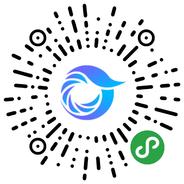
打开微信,点击底部的“发现”,使用
“扫一扫”即可将网页分享至朋友圈。